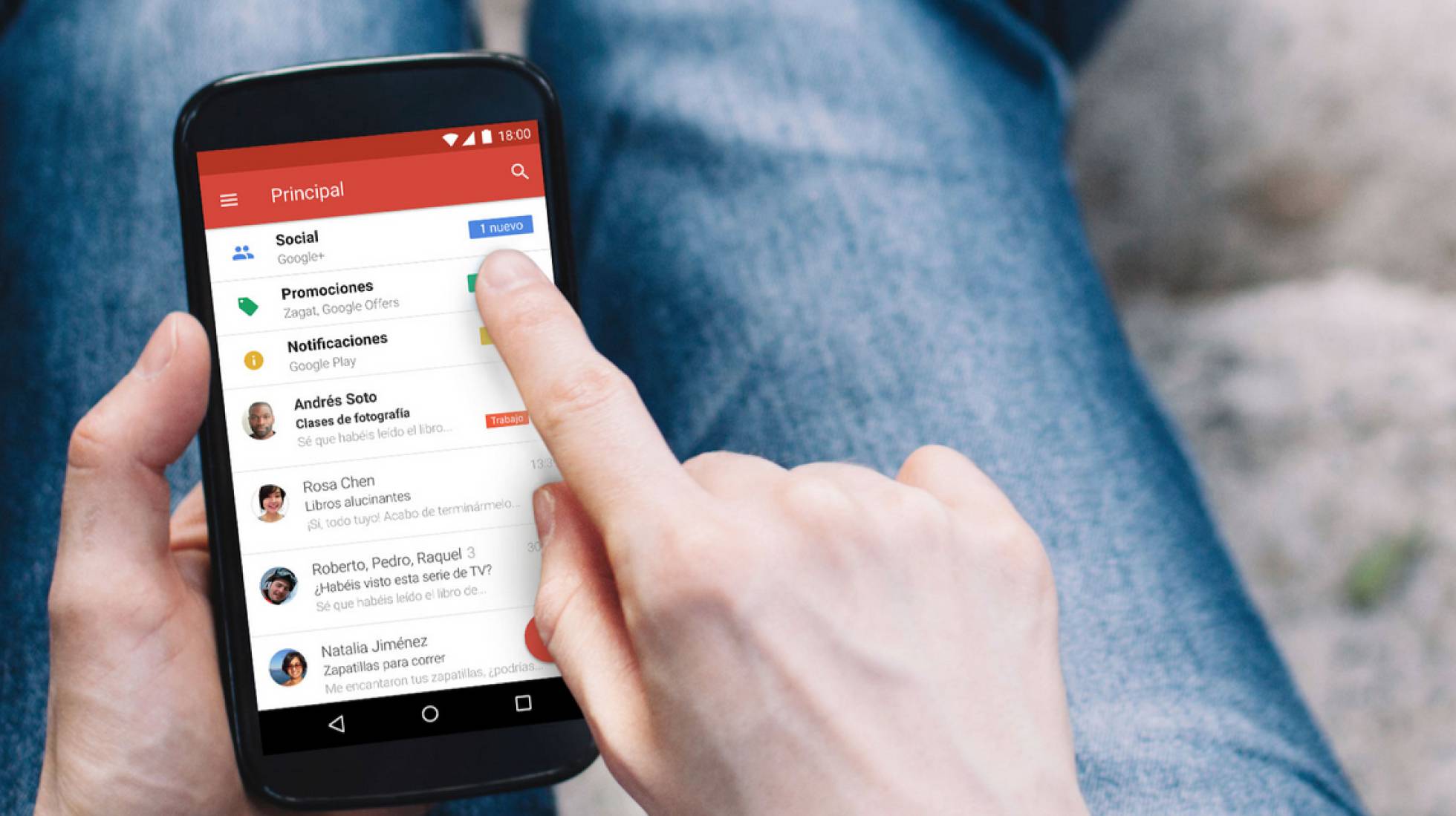Trucos para Gmail
Categoría: NOTICIAS-ANTIGAS
Gmail es el rey del correo electrónico y resulta muy difícil conocer a alguien que no haya abierto ya su buzón en el popular servicio de Google. Esta semana y tras demasiado tiempo sin incorporar mejoras reseñables, el gigante de Mountain View ha filtrado que el gestor de emails va a vivir una importante transformaciónque sin duda tendrá un gran impacto en el usuario. Sin embargo, y hasta que esto suceda ¿estamos seguros de que sabemos obtener el máximo rendimiento de Gmail? Estos trucos ayudarán a conocer mejor la herramienta.
Un poco de limpieza: así se ordena la bandeja de entrada
Entre los usuarios del correo electrónico hay de todo: quienes son pulcros y ordenados con su inbox y no dejan nada sin gestionar, o bien, quienes parecen padecer una versión 2.0 del síndrome de Diógenes y evitan borrar los correos electrónicos “por si acaso”. Pues bien, Gmail cuenta con una función mediante la cual podremos poner un poco de orden en casa sin excesivo esfuerzo: se trata de Enviar y Archivar, un botón que sustituye al de ‘enviar’ y con el que, al responder un mensaje, este desaparecerá de la bandeja de entrada pero no se borrará, sino que quedará archivado para poder recuperarlo en el futuro. Para activar la función: Ajustes-Enviar y Archivar-Mostrar botón ‘Enviar y Archivar’.
Automatizar la gestión
Si el usuario es de los que recibe una cantidad ingente de correos al cabo del día, puede resultar interesante poner a Gmail a trabajar para nosotros mediante la automatización de procesos. Y en esto, los filtros pueden resultar definitivos: se trata de dar instrucciones al servicio para que lleva a cabo una serie de acciones de forma automática sin que tengamos que hacer nada. Así, por ejemplo, todos los correos que lleguen de un dominio pueden ir a una categoría específica, otros pueden ser borrados o archivados… Para crear y gestionar filtros, hay que seguir estas instrucciones.
Organizar mediante etiquetas
En Gmail, como tal, no existen las carpetas que conocemos en los ordenadores, sino que en su lugar se emplean las etiquetas, unas marcas mediante las cuales podremos identificar los mensajes o llevar a cabo acciones sobre ellos. Así, podremos crear la etiqueta ‘Trabajo’ o bien ‘Casa’ y derivar ahí los mensajes que vayan llegando en función de su contenido o remitente. También pueden crearse etiquetas por prioridades, como ‘urgente’ o ‘necesita respuesta’. El proceso se puede hacer de forma manual (asignar uno a uno o en grupo los mensajes) o automatizarlo por remitente. Para gestionarlas hay que seguir estas instrucciones.
¿Vacaciones? Active el contestador automático
Si uno se va de viaje, vacaciones o simplemente va a estar desconectado durante un tiempo, puede resultar interesante notificar a los remitentes esta situación, sobre todo para evitar que asuntos urgentes queden sin ser atendidos. Google ha bautizado esta función como “Respuesta automática” y nos permite especificar su duración, así como personalizar el texto que queremos transmitir. Para activar el servicio hay que seguir estas instrucciones.
¿Arrepentido? Así se puede deshacer un envío
En ocasiones y por las prisas, pulsamos el botón ‘enviar’ demasiado pronto, o bien directamente lo hacemos por accidente. Ya se sabe que un mensaje con un contenido no apropiado o simplemente mal redactado puede suponer una fuente incalculable de conflictos, así que mejor borrarlo antes de que llegue a destino. Por fortuna, Gmail cuenta con esta función mediante la cual, podremos ‘deshacer’ el envío momentos después de haberlo ordenado. Para activarlo es necesario seguir estos pasos.
Delegar temporalmente la gestión
Cuando utilizamos Gmail para el trabajo, y en un momento puntual (podría ser por vacaciones) no podemos atenderlo, pero deseamos que otra persona lo haga de forma temporal, Google ha dispuesto una función para ello muy útil. Se trata de la ‘delegación del correo electrónico’ mediante la cual, la persona que indiquemos y durante el periodo que escojamos, accederá a nuestro buzón y podrá responder en nuestro nombre sin necesidad que le confiemos nuestro usuario y contraseña. Para activar esta delegación es necesario seguir estas instrucciones.
Evitar el spam con el truco del signo ‘+’
Suscribirse a listas de correo comerciales o de cualquier otro tipo puede ser una buena idea, pero en ocasiones resulta muy difícil -incluso, imposible- salirse de ellas. Una buena forma de evitarse problemas consiste en añadir un signo ‘+’ a nuestro email a la hora de suscribirnos y añadir un texto identificativo (por ejemplo, micorreo+spam@gmail.com, donde ‘spam’ es una etiqueta que Google no lee pero nos sirve de identificador). El sistema ignora cualquier texto tras el ‘+’ pero a nosotros nos servirá para gestionar mediante filtros o etiquetas todos los mensajes enviados a esta dirección.